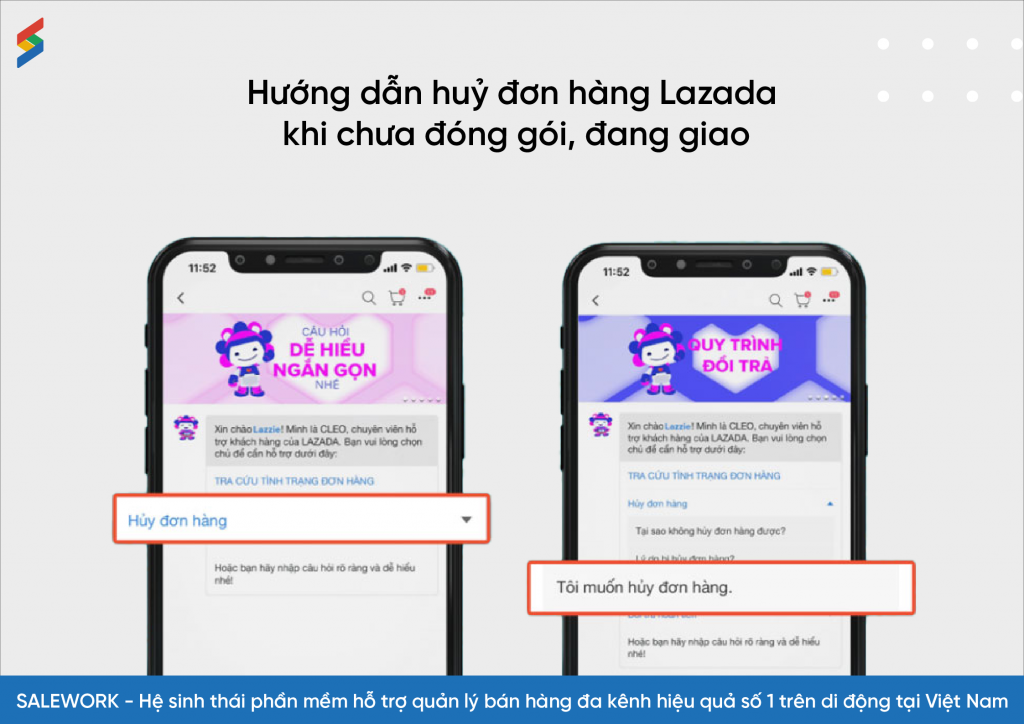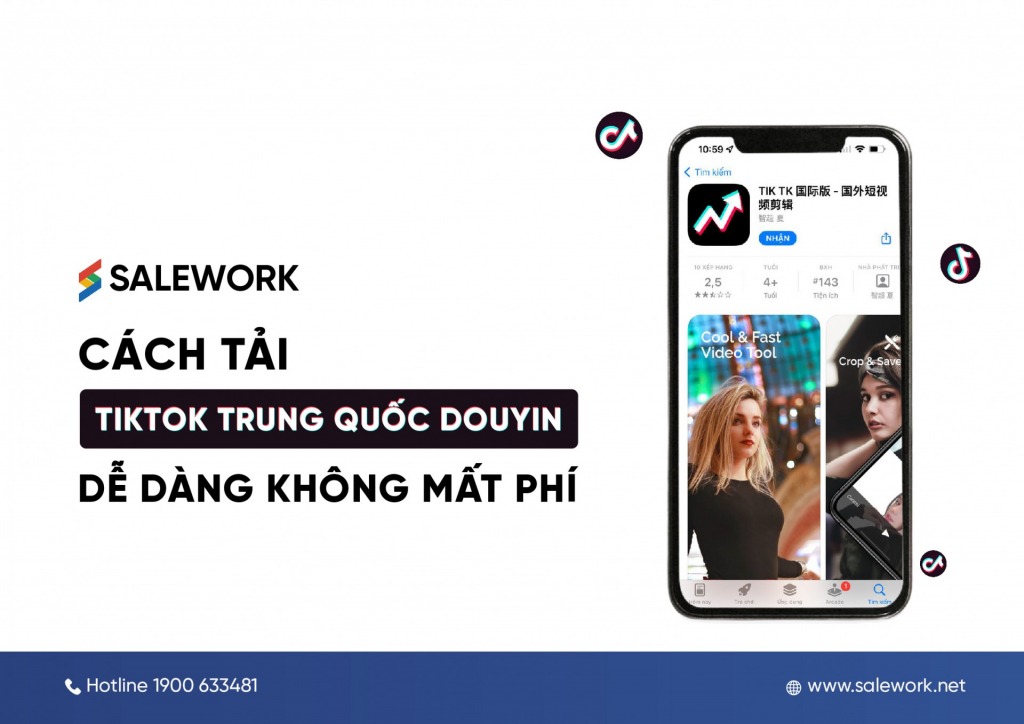Giả sử vì một lý do nào đó mà bạn muốn đổi tên TikTok, chẳng hạn như để tạo thương hiệu của bản thân hoặc để tránh bị nhầm lẫn với các tài khoản người dùng khác. Bài viết dưới đây, Salework sẽ hướng dẫn bạn cách đổi tên TikTok trên Android, iOS và PC nhanh chóng.
Tên người dùng TikTok là gì?
Tương tự các nền tảng mạng xã hội khác, ảnh profile và tên người dùng là các phần quan trọng trên TikTok. Trong đó ảnh và video profile TikTok cung cấp điểm đánh dấu trực quan cho người tải lên video, trong khi đó tên người dùng và tên hiển thị trên TikTok giúp người dùng phân biệt giữa các các tài khoản với nhau.
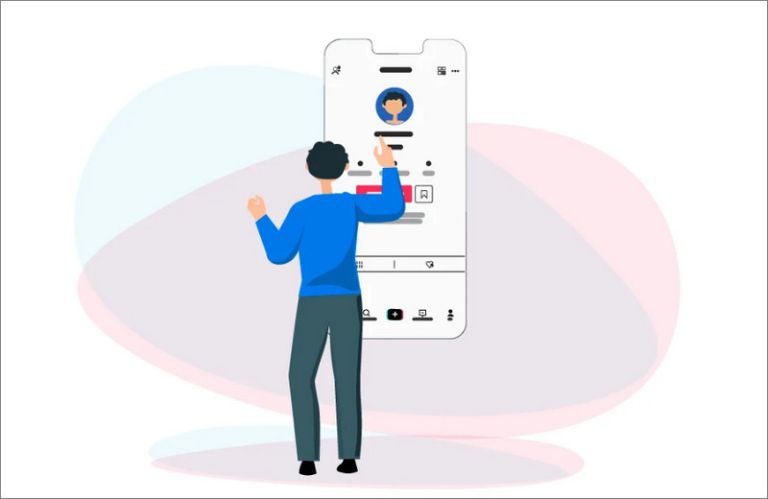
Tên người dùng TikTok là gì?
Ngoài ra như đã đề cập ở trên, bằng cách đổi tên TikTok và một số thông tin profile cá nhân khác giúp người dùng không bị nhầm lẫn với các tài khoản người dùng khác, hoặc chỉ đơn giản là tạo tên TikTok độc lại, mới mẻ,…
>>Xem thêm: Kiếm tiền Tiktok shop là gì? Giải mã cách kiếm tiền tỷ từ Tiktok shop
Cách đổi tên TikTok trên Android và iOS
Giống như xoá tài khoản Tiktok, cách đổi tên TikTok khá đơn giản, tuy nhiên có một số lưu ý quan trọng mà người dùng cần nắm được trước khi thực hiện thay đổi:
- Khi đổi tên TikTok, liên kết profile cũng sẽ thay đổi, điều này có thể gây nhầm lẫn cho những những người theo dõi bạn trên nền tảng.
- Tên người dùng chỉ có thể bao gồm các chữ cái, số, dấu chấm và dấu gạch dưới.
- TikTok cho phép người dùng đổi tên TikTok sau 30 ngày kể từ ngày đổi tên gần nhất, hay nói cách khác nếu chưa đủ 30 ngày thì bạn không thể đổi tên TikTok.
Tiếp theo, bạn thực hiện theo các bước dưới đây để đổi tên TikTok trên các thiết bị Android và iOS:
- Bước 1: Mở ứng dụng TikTok mà bạn đã cài đặt trên điện thoại của mình.
- Bước 2: Tiếp theo tìm và nhấn chọn tab Me (tôi) nằm góc dưới cùng bên phải màn hình.
- Bước 3: Tại đây tìm và chọn tùy chọn Edit Profile (chỉnh sửa hồ sơ).
- Bước 4: Nhấn chọn Username (tên người dùng) và nhập tên người dùng TikTok mới mà bạn muốn thay đổi.
- Bước 5: Cuối cùng nhấn chọn Save (lưu) để lưu lại các thay đổi đã thực hiện.
Lưu ý, trong trường hợp nếu tên người dùng mới không khả dụng, TikTok sẽ hiển thị thông báo lỗi và yêu cầu bạn nhập tên người dùng khác.
Cách đổi tên TikTok hiển thị trong ứng dụng
Ngoài cho phép đổi tên người dùng, TikTok còn cho phép người dùng thực hiện các thay đổi đối với tên hiển thị trong ứng dụng. Đây là tên mà người theo dõi sẽ thấy trên trang profile của bạn.
Để đổi tên TikTok hiển thị trong ứng dụng, bạn thực hiện theo các bước dưới đây:
- Bước 1: Mở ứng dụng TikTok trên điện thoại iPhone hoặc Android của bạn, sau đó tìm và nhấn chọn tab Me (tôi) nằm góc dưới cùng màn hình.
- Bước 2: Nhấn chọn Edit Profile (chỉnh sửa hồ sơ) rồi nhấn chọn Name (tên).
- Bước 3: Tiến hành đổi tên TikTok mà bạn muốn rồi nhấn chọn Save (lưu) để lưu lại các thay đổi đã thực hiện.
>>Xem thêm: 4 cách tải video TikTok không logo đơn giản dễ làm
Cách đổi tên TikTok trên máy tính
Ngoài đổi tên TikTok trên điện thoại Android và iOS, người dùng cũng có thể thực hiện thao tác tương tự, đổi tên và cập nhật profile TikTok ngay trên máy tính của mình.
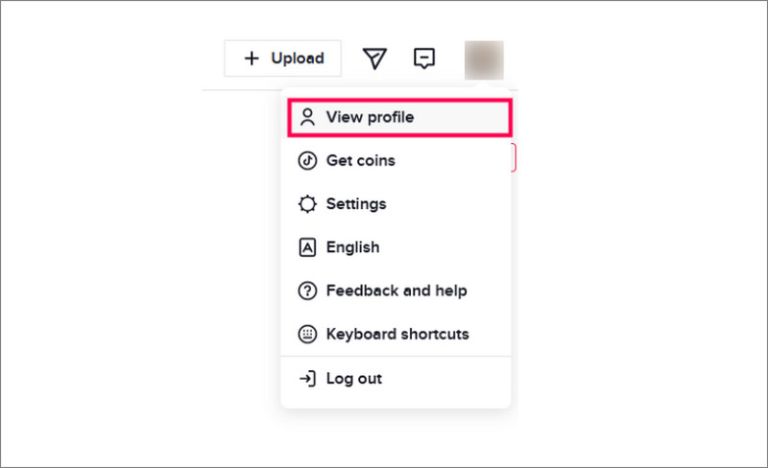
Cách đổi tên TikTok trên máy tính
Với cách đổi tên TikTok trên máy tính này, bạn thực hiện theo cách sử dụng Tiktok bằng các bước dưới đây:
- Bước 1: Mở trình duyệt bất kỳ trên máy tính của bạn và truy cập trang web TikTok.
- Bước 2: Đăng nhập tài khoản của bạn, sau đó tìm và click chọn biểu tượng profile nằm góc trên cùng bên phải.
- Bước 3: Click chọn View Profile (xem hồ sơ) từ menu hiển thị trên màn hình.
- Bước 4: Click chọn tiếp Edit Profile (chỉnh sửa hồ sơ).
- Bước 5: Tìm mục Username(tên người dùng), xóa tên người dùng hiện tại và nhập tên người dùng mới mà bạn muốn.
- Bước 6: Sau khi hoàn tất, click chọn Save (lưu) nằm góc dưới cùng bên phải để lưu lại thay đổi.
>>Xem thêm: Salework Kho Vận – phần mềm quản lý kho Tiktok Shop ưu việt nhất.
Cách đổi tên TikTok không cần đủ 30 ngày
Mặc dù TikTok cho phép người dùng đổi tên sau 30 ngày kể từ ngày đổi tên gần nhất. Tuy nhiên nếu muốn, bạn vẫn có thể đổi tên TikTok mà không cần phải chờ đủ 30 ngày bằng cách áp dụng thủ thuật sửa đổi cài đặt ngày và giờ trên thiết bị di động của mình.
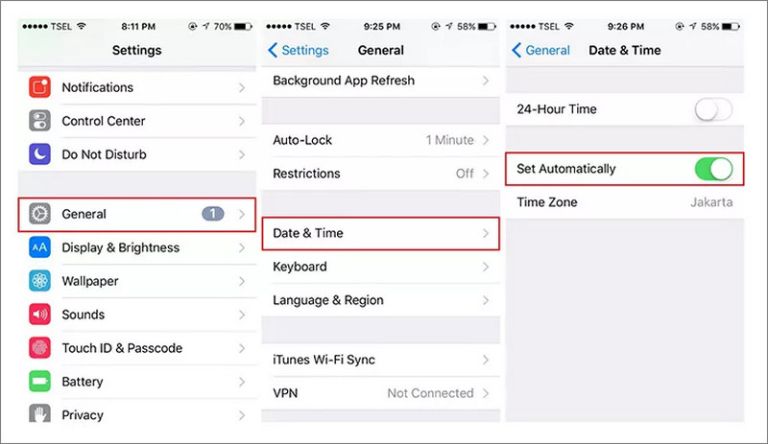
Cách đổi tên TikTok không cần đủ 30 ngày
Với cách đổi tên TikTok này, bạn thực hiện theo các bước dưới đây:
- Bước 1: Đầu tiên mở ứng dụng Settings (cài đặt) trên điện thoại của bạn.
- Bước 2: Nhấn chọn tiếp General (cài đặt chung) => Date & Time (ngày và giờ). Lưu ý, với bước này cách truy cập mục ngày và giờ có thể khác nhau, tùy thuộc vào các dòng điện thoại mà bạn sử dụng.
- Bước 3: Trong mục cài đặt Date & Time (ngày và giờ) tắt cài đặt Set Automatic (đặt tự động) đi.
- Bước 4: Tiếp theo thiết lập ngày giờ theo cách thủ công trước đó ít nhất 30 ngày.
- Bước 5: Lưu lại các cài đặt mà bạn đã thực hiện. Thao tác này để bypass các giới hạn đủ 30 ngày của TikTok.
- Bước 6: Lúc này bạn đã có thể truy cập ứng dụng và thực hiện theo các bước hướng dẫn ở trên để đổi tên TikTok.
Trên đây là phần hướng dẫn chi tiết cách đổi tên TikTok trên Android, iOS và PC đơn giản và nhanh chóng. Hy vọng những hướng dẫn này có thể giúp bạn thực hiện đổi tên thành công tài khoản của mình.
Xem thêm:
- Tiktok trả tiền như thế nào? Cách kiếm tiền trên Tiktok 2023
- 6 Cách Xoá Logo Tiktok nhanh chóng, đơn giản, miễn phí
- Hướng dẫn cách liên kết Tiktok shop với Tiktok nhanh chóng và bảo mật cao
- Hướng dẫn đăng ký Tiktok Shop seller center cho người mới bắt đầu
- Cách tạo link Bio trên Tiktok đơn giản và nhanh chóng 2023